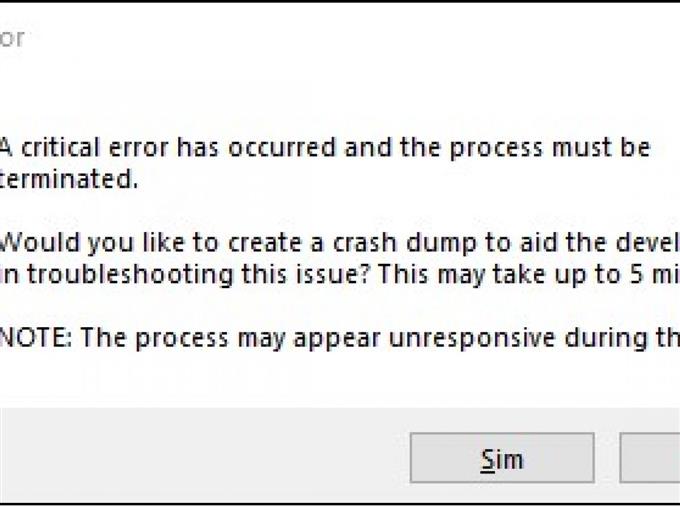Saatko kriittisen järjestelmävirheen, kun käynnistät tai pelaat Valorantia? Tässä vianmääritysoppaassa opastetaan vaiheet, jotka sinun on tehtävä ongelman ratkaisemiseksi.
Mikä on kriittinen järjestelmävirhe?
Kriittinen järjestelmävirhe tarkoittaa, että tietokoneessasi on tapahtunut virhe, joka saa sovelluksen tai koko järjestelmän lakkaamaan toimimasta. Valorantin tapauksessa sovellus voi sulkeutua tai kaatua itsestään, koska Windows ei voi enää ratkaista sitä yksin.

Jos saat Valorant-sovelluksen sanoman: ”Kriittinen virhe on tapahtunut ja prosessi on lopetettava”, tietokoneesi on lopetettava peli kohtalokkaan virheen takia.
Mitkä ovat kriittisten järjestelmävirheiden syyt Valorantissa?
Valorantia pelattaessa voi olla kriittinen järjestelmävirhe monista syistä. Keskustellaan näistä syistä lyhyesti alla.
Satunnainen pelivirhe.
Jos olet havainnut tämän virheen vain kerran ja peli on sittemmin toiminut normaalisti sen jälkeen, tietokoneesi saattaa olla yksinkertaisesti osunut. Joskus järjestelmävirheet johtuvat väliaikaisesti ja satunnaisista häiriöistä.
Useimmissa näistä tapauksista käyttäjä ei voi tehdä muuta kuin jättää sen huomiotta.
Vioittuneet pelitiedostot.
Jos jatkat kriittisen virhehälytyksen käynnistämistä Valorantia tai pelin keskellä, se johtuu todennäköisesti huonoista pelitiedostoista. Jos käytössäsi on Windows 10, voit kokeilla sisäänrakennettua korjaustyökalua tai asentaa pelin uudelleen päästäksesi eroon näistä vioittuneista tiedostoista.
Kolmannen osapuolen sovelluksen häiriöt.
Joissakin tapauksissa vika voi johtua muista ohjelmista. Jotkut pelaajat ovat kertoneet, että Valorant kaatuu jatkuvasti, kun he käyttävät MSI Afterburnerin kaltaisia peitteitä.
Jos käytät jotain sovellusta, joka on suoraan vuorovaikutuksessa pelin kanssa, kuten peittokuvat, yritä sammuttaa ne ja selvitä, korjaako se kriittisen järjestelmävirheen.
Vanhat tai vanhentuneet näytönohjaimen ohjaimet.
Uudet pelit eivät välttämättä toimi oikein, kun grafiikkasuoritin käyttää vanhaa ohjainversiota. Varmista, että päivität näytönohjaimesi ohjaimet ongelmien mahdollisuuksien pienentämiseksi.
Laitteiston toimintahäiriö.
Joillekin laitteistomuutokset voivat myös aiheuttaa ongelmia pelaamisen aikana. Jotkut pelaajat ovat huomanneet, että niiden ylikellotetut suorittimet tai näytönohjaimet aiheuttavat kaatumisia Valorantille.
Ohjelmisto-ongelmat.
Vanhentuneet ja yhteensopimattomat Windows-versiot voivat joskus olla tärkeimmät syyt siihen, miksi jotkut pelit eivät käynnisty tai kaatuu kesken pelien.
Jotkut Valorantin merkittyjen mahdollisten kriittisten järjestelmävirheiden syistä ovat alemman tason käyttöoikeudet ja virheelliset käynnistysasetukset.
Kuinka korjata Valorantin kriittinen järjestelmävirhe?
Alla on ratkaisuja, joita voit tehdä, jos jatkat kriittisen järjestelmävirheen saamista Valorantilla.
Asenna päivitykset.
On aina erittäin suositeltavaa pitää tietokoneesi ohjelmistoympäristö päivitettynä. Sinun on tehtävä tämä riippumatta siitä, onko sinulla ongelma vai ei.

Varmista, että päivität Windows-käyttöjärjestelmän ja kolmansien osapuolten pelit ongelmien mahdollisuuksien pienentämiseksi.
Käynnistä tietokone uudelleen.
Yksinkertainen mutta tehokas tapa päästä eroon väliaikaisista virheistä on päivittää järjestelmä käynnistämällä se uudelleen. Voit tehdä tämän sammuttamalla tietokoneen vain, irrottamalla sen virtalähteestä 30 sekunniksi ja käynnistämällä tietokoneen uudelleen.
Päivitä GPU-ohjaimet.
Toinen tärkeä päivitettävä asia, varsinkin kun kyseessä on virhe, ovat näytönohjaimen ohjaimet.
Kuten useimmat pelit ja ohjelmistot, GPU: n tulisi tarkistaa päivitykset automaattisesti, mutta jos haluat tehdä tarkistuksen manuaalisesti, voit käyttää näitä linkkejä:
- GPU-ohjainpäivitysten tarkistaminen ja asentaminen NVIDIA
- Kuinka tarkistaa AMD-näytönohjaimen päivitykset
Suorita Valorant korkeammalla pääsyllä.
Toinen mahdollinen ratkaisu Valorantin kaatumiseen on varmistaa, että suoritat pelin järjestelmänvalvojana. Tämä estää Windowsia estämästä mitään peleihin liittyviä palveluja, jotka saattavat aiheuttaa ongelman.
Näin sinun on tehtävä:

- Paina näppäimistössä Windows-näppäin + R.
- Kun olet avannut Suorita valintaikkuna, tyyppi palvelut. msc ja paina Tulla sisään.
- Etsi Palvelut-ikkunasta VGC-palvelu.
- Napsauta hiiren kakkospainikkeella palvelua ja siirry kohtaan Ominaisuudet.
- Varmista Ominaisuudet-ikkunassa, että Käynnistystyyppi On Automaattinen ja palvelu on käynnissä.
- Klikkaus Käytä ja sitten osui OK.
- Siirry Valorantin asennuskansioon ja siirry kohtaan Riot Games> VALORANT> live> ShooterGame> Binaries> Win64-polku.
- Napsauta hiiren kakkospainikkeella VALORANT-Win64-toimitus tiedosto ja valitse Ominaisuudet.
- Klikkaa Yhteensopivuus -välilehti ja tarkista Suorita tämä ohjelma järjestelmänvalvojana vaihtoehto.
Poista käytöstä tai poista kolmannen osapuolen ohjelmia.
Jos saat edelleen saman virheen, seuraava vianmääritysvaihe, jonka voit tehdä, on yrittää nähdä, johtuuko ongelma kolmannen osapuolen sovelluksesta.
Voit tehdä tämän varmistamalla, että et käytä muuta kuin Valorant. Vaihtoehtoisesti voit yrittää tunnistaa ongelman aiheuttavan ohjelman eliminointiprosessin avulla. Sulje vain ohjelmat yksitellen ja tarkista, mikä aiheuttaa virheen lakkaamisen.
Jos pystyt tunnistamaan pääsyyllisen tällä menetelmällä, muista poistaa tai poistaa järjestelmästä lopullisesti. Tai voit yksinkertaisesti päättää olla suorittamatta sitä aina, kun pelaat Valorantia.
Älä ylikellota CPU: ta tai GPU: ta.
Jos käytät ylikellotettua suorittinta tai grafiikkasuoritinta, sinun on aika palata perusnopeuteen. Jotkut pelaajat ovat korjanneet Valorantin kriittisen järjestelmävirheen tällä tavalla.
Ehdotetut lukemat:
- Korjaus: Apex Legends -virhekoodi 100 | Helppo ratkaisu | UUSI 2020!
- Kuinka lähettää Nintendo Switch -näyttökuvat Facebookiin / Twitteriin
- Kuinka korjata FIFA 21 -pelin asennusvirhe | UUSI 2020!
- Kuinka lisätä Nintendo Switch Mii (helpot vaiheet) UUSI 2020!
Vieraile androidhow Youtube -kanavallamme saadaksesi lisää vianmääritysvideoita ja oppaita.